ZOAブログ
ZOAチャレンジ!予算3万円で自作PCは組めるのか!?【OS抜き】ベンチマークスコア測定結果付き!
2019.05.24

はじめに
自作 PCで徹底的に予算を削減して、コスパ重視で組みたい方、はたまた、まだ組んだことの無い初心者の人にも見てもらいたい、そんな思いを込めて、予算を 3万円で今回は構成を考えてみました。
今回はとことん無駄を省いてちゃんと予算内に収まるのか、どのくらいのスペックになるのか、その辺を踏まえて実際に紹介していきます。
尚今回は実際に社員にチャレンジしてもらいました。
※価格は常に変動しています。掲載されている価格は2019年5月22日時点でのものとなります。
現在もこの価格で販売されていることを保証するものではありませんのでご注意下さい。
1、予算3万円自作PCチャレンジャー&店舗の紹介
チャレンジした ZOA店員の紹介
名前

OAナガシマ沼津店
安本 社員
好きな PCゲーム
Undertale( アンダーテイル )
2015年9月15日に発売された、インディーズのゲームで、コンピューターRPG。
モンスター達の住む地底世界に落ちてしまった「ニンゲン」の子供が主人公のゲームで、そこで出会った
モンスターと触れ合いながら冒険をしていくゲーム、この作品は様々なゲーム系のアワードに輝いており、いくつもの授賞式で優秀な賞を収めています。
以下 Undertale 『ウィキペディア(Wikipedia )』 を参照。
ZOA勤務歴
2ヵ月と少し
性格
彼は今年入った新入社員君です。入ったばかりの新人は物おじしてしまう事が多いのですが、
そんなことは何のその、お客様にも怖気づくことなくしっかりと接客がこなせる期待の新人なのです。
また動きも物腰が柔らかく、笑顔で接客ができるのも彼の魅力の一つです。
実際に話した際には、新入社員とは思えない堂々とした姿が印象的でした。
チャレンジした ZOA店舗
OAナガシマ 沼津店
ZOAの店舗は地方によって少し名前が違います。
静岡県は OAナガシマが多く、地方はコンピュータープラザ ZOA、パソコンの館の名前で出店しています。
下記にホームページと今回の挑戦店舗のリンクを貼ってあるので、是非一度覗いてみてください。
今回の挑戦店舗 OA ナガシマ沼津店
当社ホームページ zoa.co.jp
OAナガシマ 沼津店の紹介
静岡を中心に展開しているパソコン専門店で、この沼津店はその中の一つにあたります。
主にパソコンパーツやパソコン本体、その周辺機器やモニター、はたまたバイク商品等も扱っています。
静岡県は特にそうですが、パソコンのパーツを取り扱っているお店があまり多くなく地元の人たちからは重宝されています。
また何といっても ZOAの売りは、丁寧な接客、販売を心がけており、気持ちよくお買い物ができるように接客しています。
ぜひパソコンパーツを買いに来てください、またチラシも随時出していますのでぜひご覧ください!
関連リンク ZOA チラシ
店内写真



2、予算3万円自作PC、パーツ構成
では早速構成を考えつつパーツを選んでいきましょう。
※注意、今回掲載している価格は店頭での販売価格になります。
チラシ、通販サイトでは価格が違う事がありますので、ご了承をお願いいたします。
CPU

「 CPUはパソコンの頭脳、ここはしっかりと選ばなくては…」

・商品名 Athlon 220GE with cooler
・型番 YD220GC6FBBOX
・価格 7,280円(税抜き)
特徴
VEGAグラフィックスを搭載した、ローエンドの CPUで前に出ていた「 Athlon 200GE」のモデルから CPUのクロック数のみを上げたモデルで、前回の物よりも 200MHz上がった作りになっています。
TDPは 35Wで変わりはありません、性能の向上はクロック数だけなので、この上の性能の「 Athlon 240GE」と比較するとさほど差はありません。
しかし今ローエンドの CPUではインテルの Celeron (セレロン)がローエンドにありますが、現在では供給が間に合っておらず、コスパで選ぶのであれば今はこの Athlon(アセロン)のシリーズがお勧めになります。簡単な作業であればサクサクこなす優秀な CPUです。
マザーボード

「マザーボードはサイズも色々で悩みます…」

・商品名 B450M PRO-M2
・型番 B450M PRO-M2
・価格 6,800円(税抜き)※少し値引き交渉でお安く
特徴
AMDの AM4ソケットに対応の Micro-ATXマザーボード。
最初から第二世代の RYZENの CPUにも対応しており、 DDR4 3466+( OC)の高クロックメモリーにも対応している、値段の割には高性能なマザーボードです。
パソコンを組む際によく悩むのがこのマザーボード選びで、どれを買ったらよいのか、サイズはどれにすれば良いのかわからない場合が多いと思います。
とりあえず選ぶ場合は CPUのソケットの形が同じかどうか、作りたいパソコンの大きさをある程度想定して選ぶと組みやすいです。
関連記事はこちらから
【2019 年版】お すすめマザーボード5 選!去年一番売れたのはこれだ!
メモリ

「おっ!チラシ特価で安くなっているメモリがありますよ。」

・商品名 TEAM DDR4-2400 4GB×2枚
・型番 TED48GM2400C16DC01
・価格 5,980円(税抜き価格)
特徴
安心の無期限保証付きの、 TEAMメモリ。値段が安く安定しており、コストパフォーマンスに優れた非常に優秀なメモリです。
とがった性能はありませんが、標準的な性能な分使いやすく組み込みやすいメモリと言えるでしょう。
今の時代 windows10を運用するのであれば、できればメモリを 8GB積んでおきたい所です。
windows7時代は起動時に標準でメモリ使用率が 1GBも使っていなかったものが、今では 1.5- 2GBを標準で使われてしまうのが難点で、 windows10ではメモリが 4GBでは少し少ないのです。
その為、 8GBは欲しいと思っていたのですが、今回は少ない予算でなんとか 8GBにすることができました。
グラフィックボード
今回は CPUにグラフィック機能が付いているので無しとします。
正直グラフィクボードがあると予算内がほぼ無理なので…
ストレージ

「せっかくなので SSDにしてみようかなぁ」

・商品名 PX128S3C
・型番 PX128S3C
・価格 2,980円(税抜き)
特徴
今の時代、メインのストレージと言えば SSD!と言っても過言ではないのでは?
と思うほど一般に復旧してきている SSD、特にこのプレクスター製の SSDは値段が安く速度も速い事で一部のファンからは好評なパーツです。
また容量が他社の SSDよりも少し多めで、少しお得感があります。
また SSDは熱も持たず、静かなので静穏性が高く、中身がチップなので、人によっては結構置く場所が適当だったりします。
この辺は個人の自由なので好きなように付けてもらえれば良いですが、基本的には SSD専用のつける場所があるので、そこに付けましょう。
【2019 年版】自作PC 2.5 インチSSD メーカー別比較まとめ!おすすめのメーカーはここだ!
電源

「まあ今回はあんまり電源の容量は心配しなくてもよさそうです。」

・商品名 Smart 350W -STANDARD-
・型番 PS-SPD-0350NPCWJP-W
・価格 3,980円(税抜き)
特徴
値段もお手頃で、しっかりと 80PLUS認証を取っている、安心設計。
今回の構成では、必要な電力は殆どないので、 350Wの物を選びました。
よく「安い物だしあんまりよくないのでは?」と思う方も居るかもしれませんが、しっかりとしたメーカーから出ていますし、先ほども書きましたが「 80PLUS認証」を取っているので、しっかりと検定に通っている証ですのでご心配なく。また 3年保証も付いています。
ケース


・商品名 舞黒透 [maikurosuke]
・型番 MK-01W
・価格 2,980円(税抜き)
特徴
サイドパネルが透明になっている、マイクロ ATX対応の PCケースです。
最初から LED搭載ケースファンが付いており、今回の企画に見合った PCケースと言えるでしょう。
内部の構造は非常にシンプルで邪魔なものが何もありません、そのためある程度の大きさのグラフィックボードであれば搭載できますし、エアフローもこの価格帯のものにしてはそこそこ良いです。
また、アクリルのパネルなので中身を見せて光らせたりしたい人にはうってつけの PCケースですね。
予算3万円自作 PC、構成まとめ一覧表
| パーツ名称 | 型番 | 価格 |
|---|---|---|
| CPU | YD220GC6FBBOX | 7,280 |
| マザーボード | B450M PRO-M2 | 6,800 |
| メモリ | TED48GM2400C16DC01 | 5,980 |
| SSD | PX128S3C | 2,980 |
| 電源 | PS-SPD-0350NPCWJP-W | 3,980 |
| PCケース | MK-01W | 2,980 |
| 合計(税抜き) | 30,000 |
今回も、 OSは抜いた構成での提案になります。
一応ぎりぎり三万円以内に収まりました、ほんとぎりぎりです。
もし OSをケチるのであれば Linux(リナックス)を入れると言う手もあります。
ただ初めてだと運用が少し難しいかもしれません。
詳細はこちらから Linux (リナックス)とはwikipedia
3、予算3万円自作PCの性能は!?ベンチマークスコアで測定してみました。
作っている風景
*自作 PCの詳細な作り方に関してはこちらの記事を御参照ください
「 自作PC (パソコン)の作り方まとめ・前編!マザーボードへのCPU の取 り付けからOS のインストールまで、その手順を一挙に紹介していきます!実際に作ってみました。 」

開封の儀、いつもこの瞬間が一番ワクワクしますね、
ケースから早速開けていきます。

インテルとは少し違う AMDの CPUソケットとクーラー。
AMDで組んだことがない人にとっては少し新鮮に映るかもしれません、だってこんなレバーはインテルにはないですからね。

風格漂う PLEXTORの SSD、今ではこんな風にケースに直接くっつける感じの物がおおいです、
その理由としては、 HDDと違って振動や熱を気にする必要がないからと言うのもあります。
( HDDと比べれば、ですので、ある程度熱は持ちます。あまり気にするほどではありませんが…)

余計なケーブルは縛っておいた方が○、ごちゃごちゃ感が薄れて見栄えも良くなります。
特に今回はサイドパネルがアクリルの為、ケーブルがバラバラだと結構目立ちますので…
なので結束バンドはあらかじめ用意しておきましょう、今回は付いてきませんでしたが、 PCケースの中には結束バンドが初めから付いてくる物もあります。

たまにこのアクリルの保護シートに気づかずにそのまま使っている人がいます、剥がせばしっかりと
透明なアクリルに早変わりするのでしっかりと外しておきましょう。

このように剥がせば、見違えたかのようにテッカテカのアクリルパネルが顔を出します。
完成写真

そして無事完成!元から搭載されている LEDファンが光って、いい感じになっています。
やはり光物にするのであれば、サイドパネルが透明な物の方が良いですね、見栄えが違います。
予算3万円以下の PCの性能・ベンチマークスコアで測定してみました
今回は色々なベンチマークを試してみました。はたしてこのスペックでどこまで出来るのか、正直な所あまり期待はしていなかっただけに今回の結果はすこし予想外でした。
ベンチマークとは?
ベンチマーク( benchmark)とは、コンピューターの処理性能を評価するためのテストの事で、
もともとは測量の関係で使われていた言葉です。
簡単に説明すると「様々な分野で、パソコンの処理能力をチェックする」事だと思っていてもらえれば大丈夫だと思われます。
ただし、ベンチマークはあくまで目安にしか過ぎないので、過信は禁物です。その理由として、遊ぶゲームによっても CPUの処理が重要なのか、グラフィックボードの処理性能が重要なのかが変わってくるからです。
またメモリへの負荷、映像や 3D関係ではまた違った物が重要になる場合もあります。
なのでベンチマークは参考程度に、本来の遊びたいゲームの必要なスペックもしっかりと確認しておいた方が良いでしょう。
ファイナルファンタジー XIV( FINAL FANTASY XIV)
もはや定番のベンチマーク、今回は標準品質(デスクトップ PC)と高品質(デスクトップ PC)でベンチマークを回してみました。
標準品質は高品質の物よりも、草木の細かい表現や影の表現などを抑えてあるので、全体的なクオリティ表現を下げている設定です。高品質版はその逆です。
まずは標準品質から。
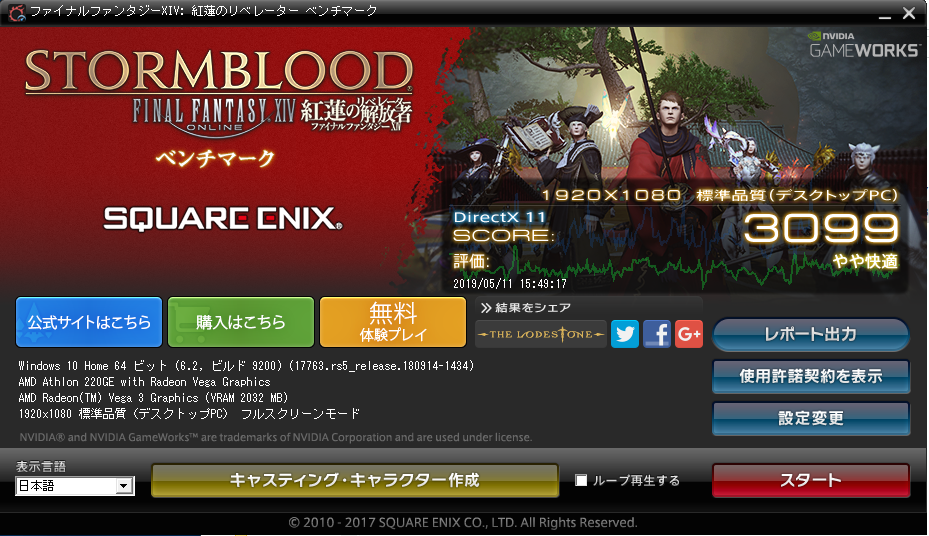
以外にも結果は「やや快適」に。まさかここまでのスコアが出るのは少し驚きでした。
しかしこのスコアですと恐らく、実際にゲームをプレイした時に「処理が重くなる場面」での運用にやや不安が残ります。
続いて高品質版です。
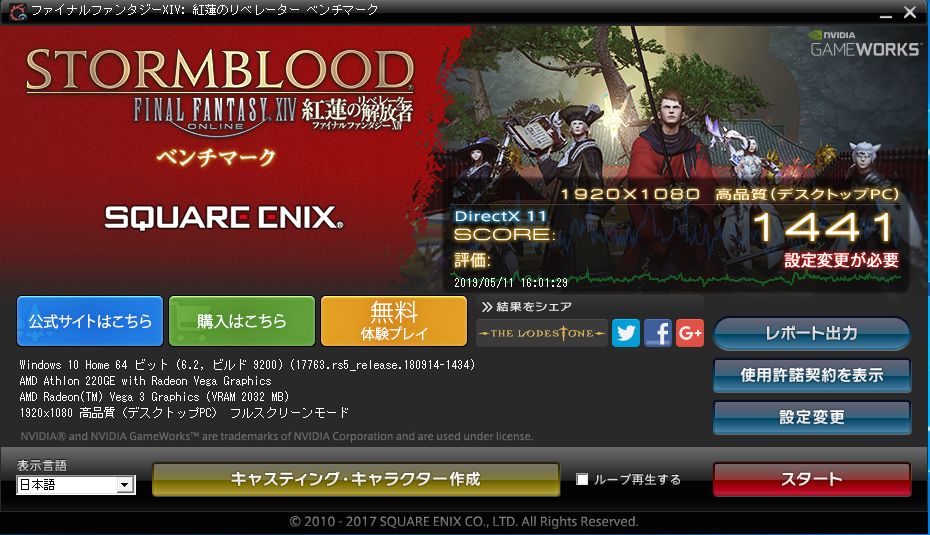
まあ、標準であのスコアなので、薄々わかってはいましたが、結構酷いスコアが出ました。
やはり高品質設定では遊べなさそうです。
ちなみに
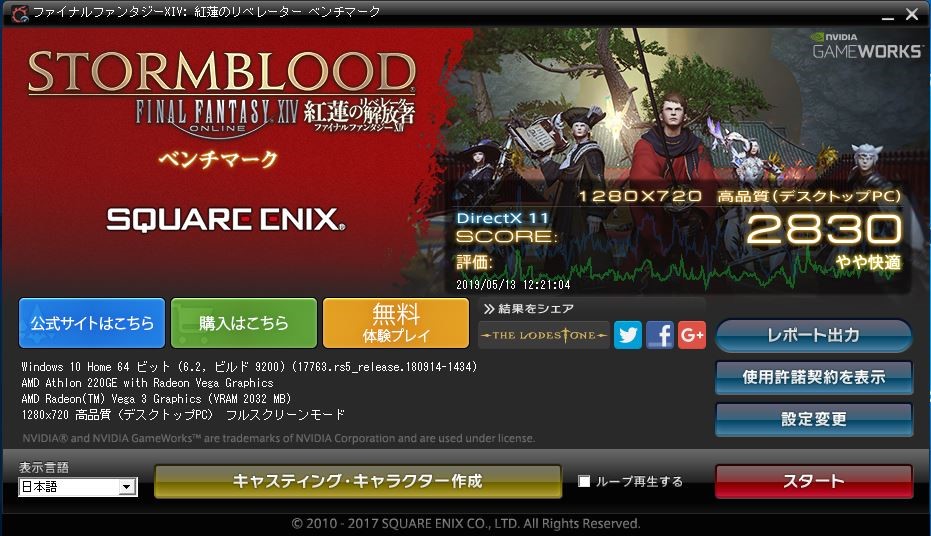
解像度設定を下げたら結構いけそう、この解像度で設定を標準(デスクトップ PC)にすると・・・
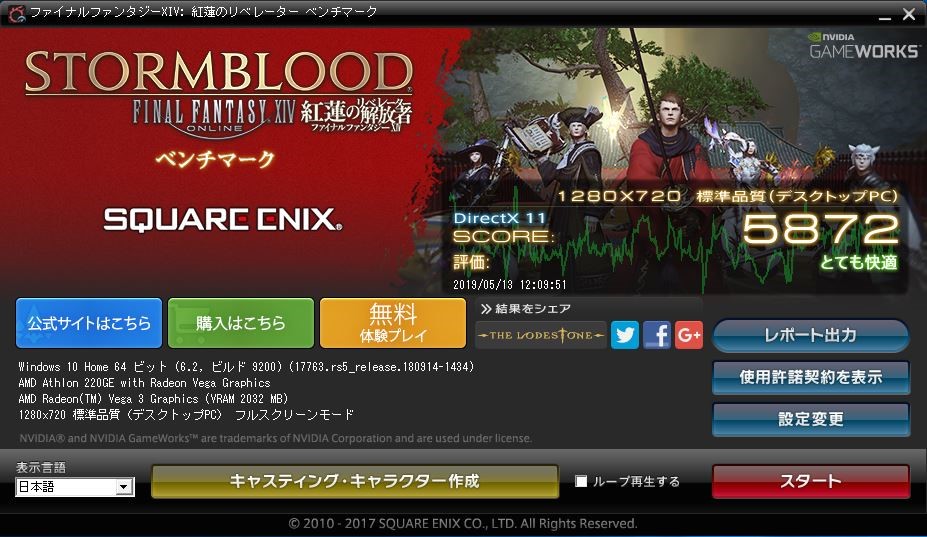
普通に遊べそうなスコアが出ました。
やっぱり下げるのなら解像度ですね、意外と遊べそうで安心安心。
ドラゴンクエスト X オンライン
こちらもベンチマークではそこそこ有名な分類に入ります。
ドラクエは処理が軽いので恐らく動くのでは?と言うのが筆者の予想です。
まずは標準品質から
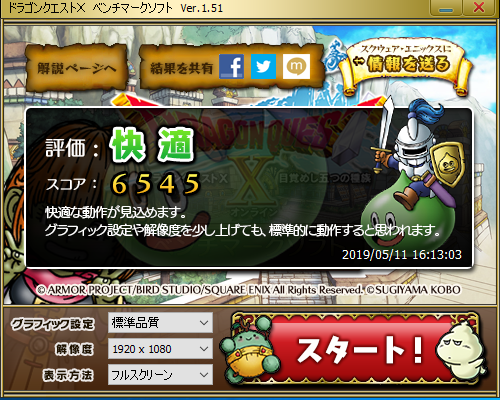
やはり標準なら結構サクサク遊べそうですね、そして相変わらず動作が軽い。
このスペックでも遊べるのは流石といった所でしょうか。
続いて高品質設定

高品質でも問題なく動作するようです、しかしこのスペックでサクサク動かすのであれば
プレイ中は標準設定の方がよさそうですね。
バイオハザード 6
要求スペックがそこそこ求められるこのゲームに対してこのスペックでどこまで粘れるのか、個人的に少し気になっていたので、こちらのベンチマークも載せてみました。
こちらは設定が少し細かく変えているので、設定画面のスクショも載せておきます。
まずはこちらの設定

一応初期の設定のままですが、品質が高く設定されています。とりあえずこのまま一旦
回してみましょう、結果は…
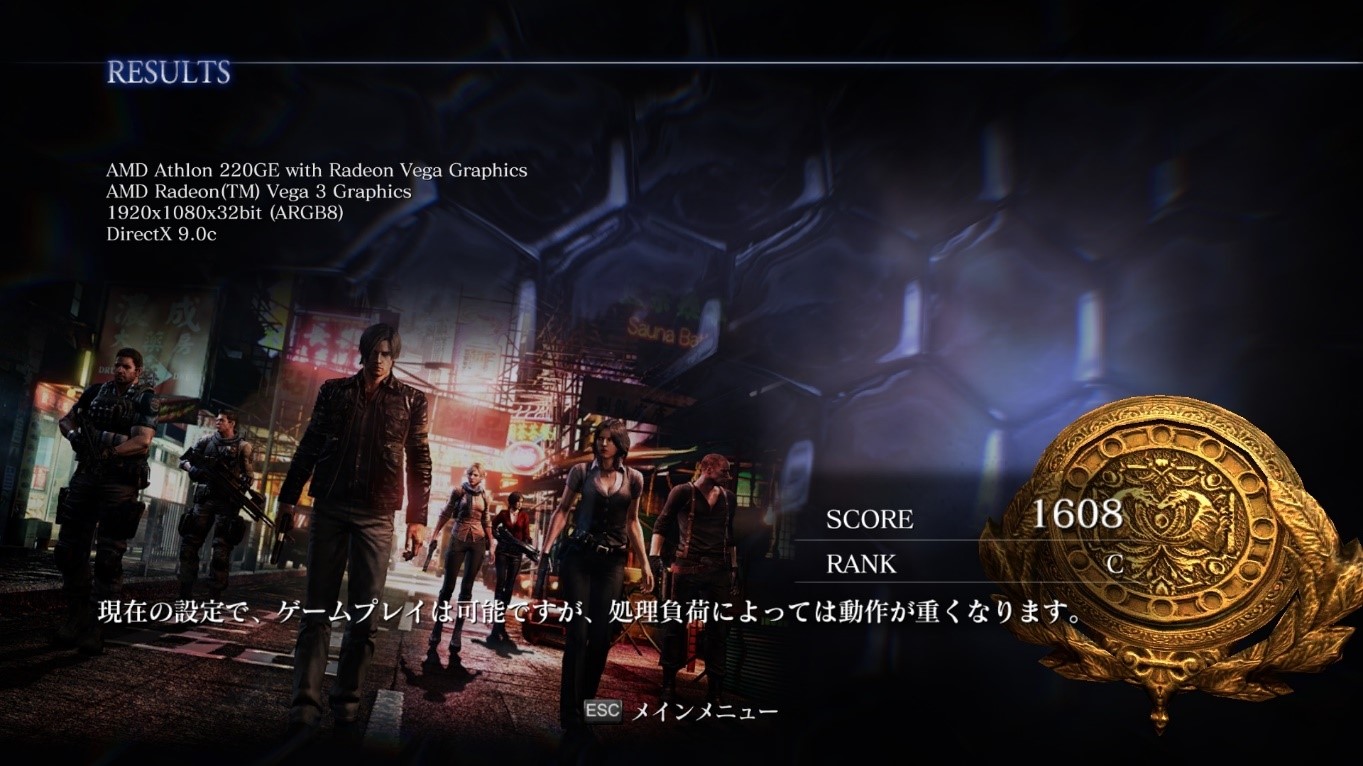
まさかの「プレイ可能」判定、しかし見た感じでは FPS(フレームレート)がかなり低く、正確なエイムが要求されるこのゲームではあまりまともにプレイできそうにはない感じでした。
やはりこの手のゲームは結構厳しいですね。
続いては

下の三つのクオリティを下げてみました、しかし
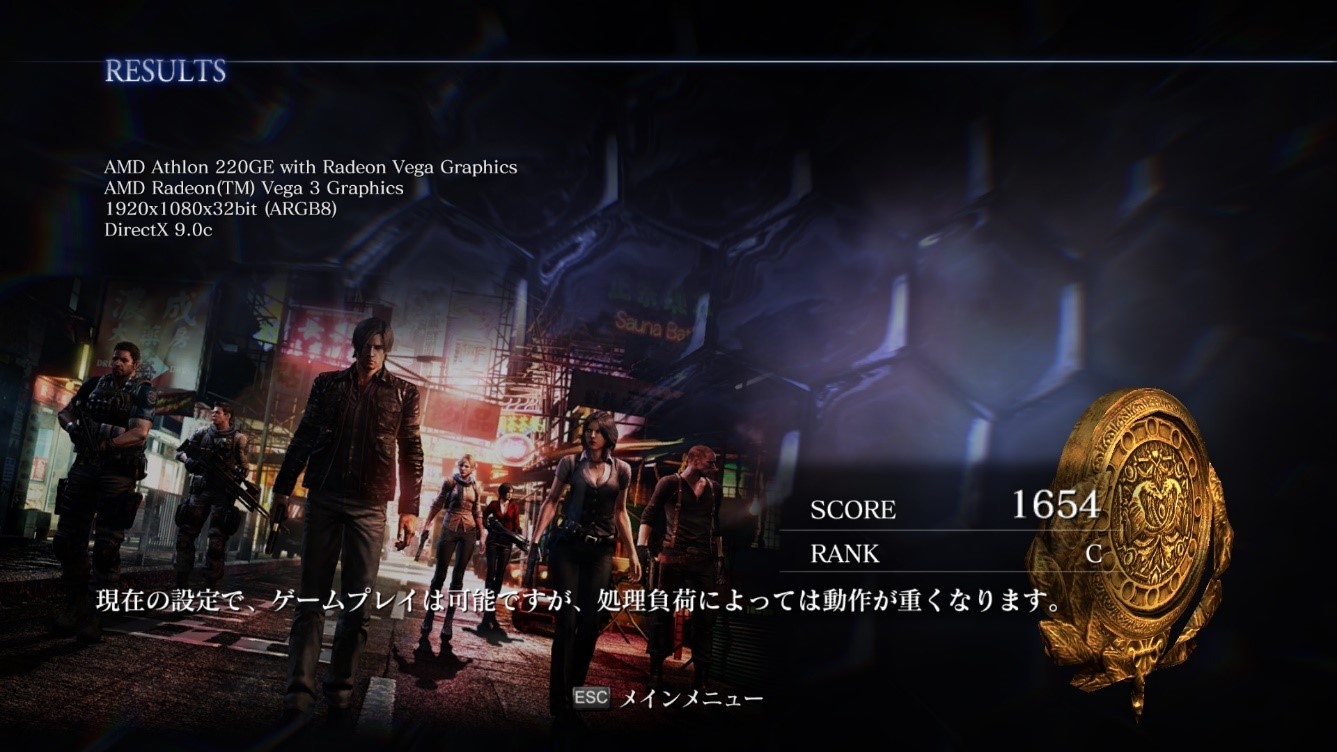
結果はあまり変わらず、やはりもともとの解像度の問題と、特に光源の処理がすごく重い。
アンチエイリアスもかなりグラフィック関係が重要になってくるので、これは全部を下げるしかないですね。

とりあえず下げれるだけ下げてみました。結果は…
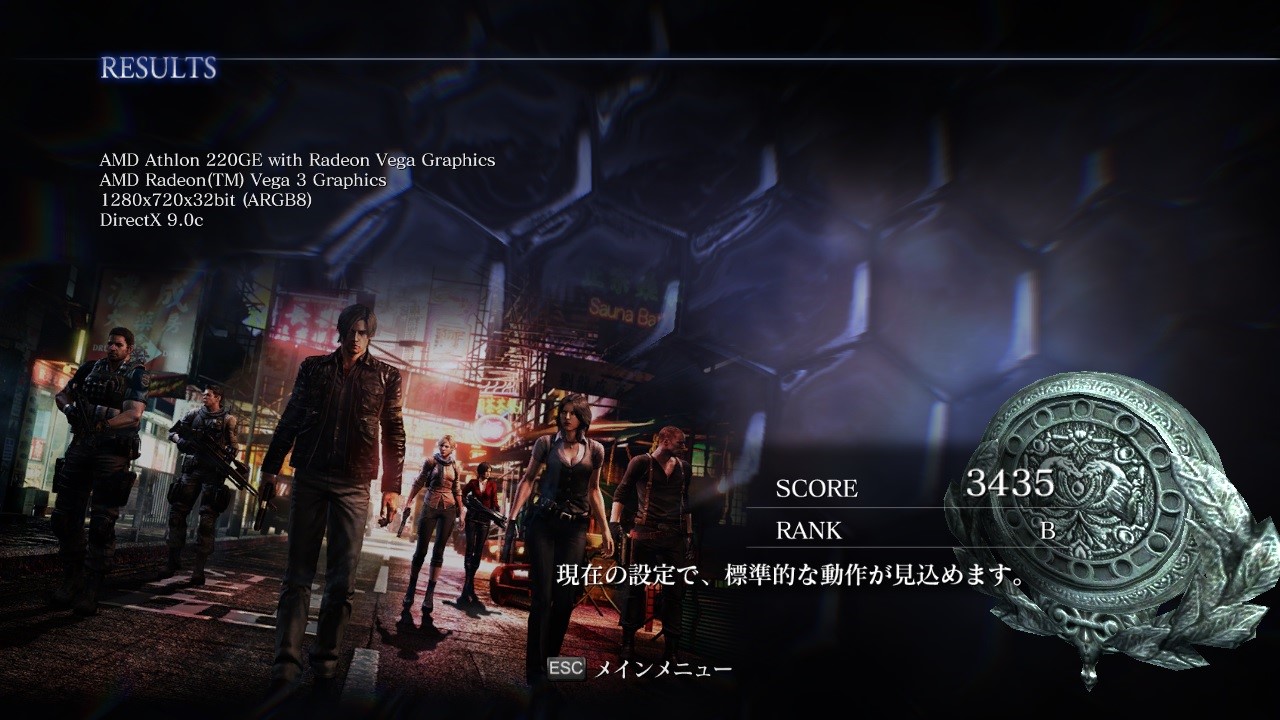
なんとか Bランクに、しかしベンチマーク測定中も FPSは 30辺りをうろうろしている感じで、安定はしませんでした。やはりこの手のゲームはもう少しスペックが欲しい所ですね
CINEBENCH( Release20)
レンダリングの性能を確かめるために良く使われているベンチで、その性能が図れます。
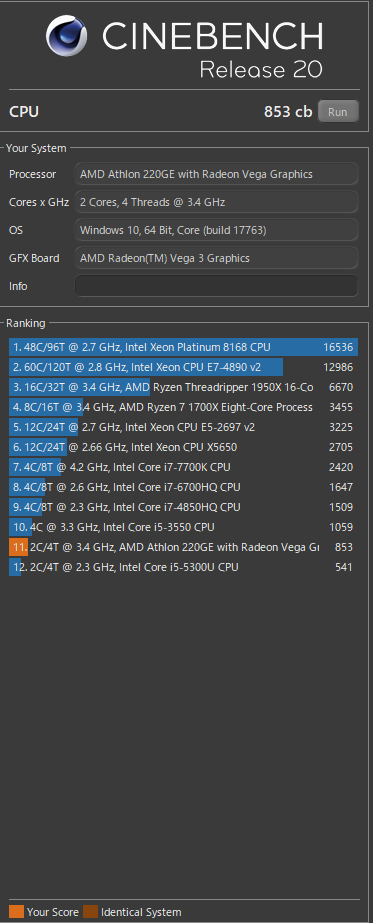
オレンジ色のバーが今回使った CPU( Athlon 220GE with cooler)のスコアになります。
流石 AMDの CPUといった所でしょうか、もはやノート用 i5の第5世代よりも性能が高いです。
また第3世代の i5にも迫る勢いなのは、やはり映像に強い AMDらしい結果です。
CPU-Z
簡単に言うとパソコン全体の状態を一目で見る事の出来る診断ソフトです。
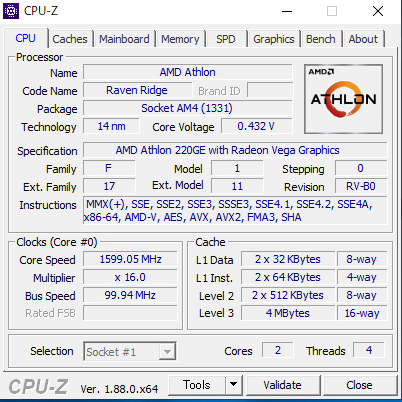
多分みても「なんのこっちゃ」と言う人が多いかもしれませんが、 PCの CPU、マザーボード等の今の状態が一目でわかるようになっています。
まあこれは分かる人用ってことで。
また簡単なベンチも付いているので、少し RYZENと比較してみました。
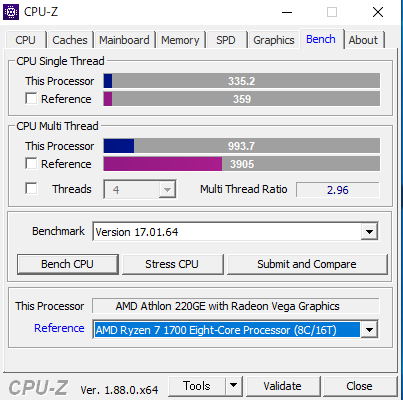
やはりシングルの性能は大きく変わっていませんね、その代わり当たり前ですが マルチコアが強い
流石は RYZEN7!
※マルチコアとは、 CPU(プロセッサ)が 1つのプロセッサでありながら、パソコン上では複数のプロセッサコアとして認識されている物の総称、かみ砕いて言うと、 CPUの中で演算処理をする部屋がいくつにも分かれていますよ、と覚えておきましょう。
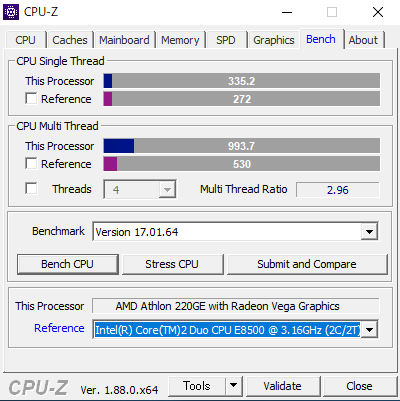
Core2Duoもあったので比べてみましたが、単体の性能でも Atilonに軍配が上がりました。
メーカーは違いますが、技術の進歩を感じますね。
使ってみた感想・予算3万円自作 PCでできること、できないこと
この予算でも意外と、組めるもんだなと思いました。正直 3万じゃ大したことのない物しかできないか、そもそも組めないかどちらかと思いましたが、メモリは 8GB積めましたし、最近の CPUはローエンドの物でもそこそこのパワーを持っているのだなと改めて感心しました。
ゲームのベンチに関しても、もっと酷いスコアが出るのではないかと思っていましたが設定を下げれば、そこそこ動くのが特に印象深い所でした。
しかしこの予算のパソコンではやはり事務作業に徹する方が良いかなぁとは思いました。
たしかにゲームのスコアなどを見る限りでは、そこそこ遊べそうな気はしますが、実際のゲーム中にはもっと負荷がかかって、重くなったり、カクカクしてしまう場面が多くなることが予想されますし、何より遊べるゲームの幅があまりにも狭すぎます。まあフラッシュゲームだけを遊ぶのであればいいかもしれませんが(例えば艦これとか)やはりメインで使うには役不足ですね。
予算追加案
これに追加するのであれば、やはりグラフィックボードの追加でしょうか、しかし電源が 350wしか積んでいないので、付けるのであれば 1050Tiが良さそうです。
もし性能自体を上げたいのであれば、 CPUを最低でも RYZENシリーズにして、電源の W数も上げたい所ですね。少し下記に追加した場合の予算の目安を書き出しておきます。
グラフィックボード
1050Tiが 15,000-20,000円
1060が 25,000-30,000円( 1060にするのであれば電源の交換も必要になります。)
これ以上のグラフィックボードを積むのであれば最初から、ハイスペックで組みましょう。
CPU
AMD RYZEN3 1300X 17,348円
マザーボードが AMD仕様なので、追加案の CPUは必然的に AMD製のものになります。
4、総評!予算は削るべき?かけるべき?
最低でもこれくらいは予算をかけましょう
今回は 3万円をコンセプトに組んでみましたが、結構ギリギリでした。
正直な所、事務用の PC等、 OFFICEのソフトや軽めの作業であれば、この構成でも問題なく動かせると思いますが、かける予算をホントは、もう1~2万円は欲しい所です。
なによりもホントにパーツの性能や種類関係なく、単純にただ安いパソコンを組みたいだけなのであれば、この予算でセール品を見つけたり等しながら組めば出来ますが、後少し予算を上げれば、余裕が出てきて色々選べるので、出来ればそうしたいですね。
ですがこの辺も作る人のさじ加減なので、自分に合った予算を組みましょう。
市販 PCを超えるために必要な予算は!?
今回の予算でも安い市販のパソコンよりも良い物が出来たのではないかと思っています。
確かにあともう少し予算があればよい物に出来ますが、そこは用途次第でいくらでも調整が聞きます。
とりあえずはローエンドであれば 5万位、ミドルクラスであれば 10- 15万位、ハイエンドであれば 20-30万位の予算を確保しておくと良いでしょう。その他に付けたいものがあれば自由に自分で選んでカスタマイズしましょう。
いかがでしたでしょうか、安い予算でもこれだけの物が組めるのがやはり組み立てパソコンの面白い所ですね、これで少しでも興味を持ってもらえればと思います。
※価格は常に変動しています。掲載されている価格は2019年5月22日時点でのものとなります。
現在もこの価格で販売されていることを保証するものではありませんのでご注意下さい。



